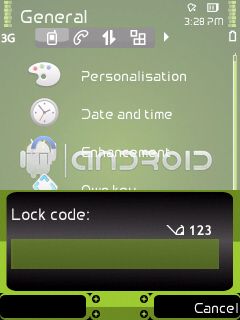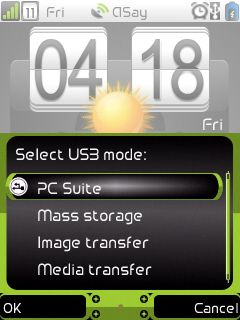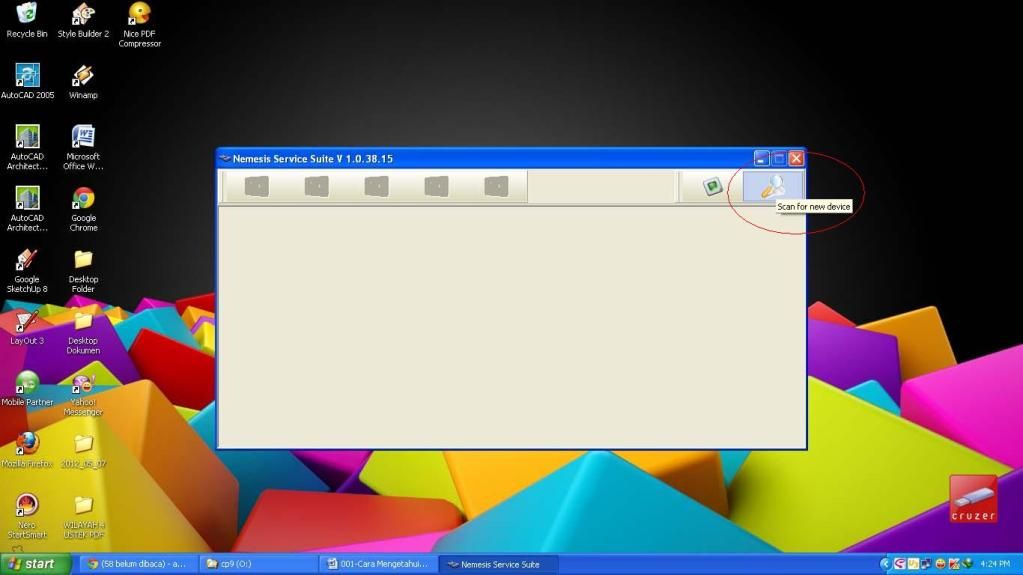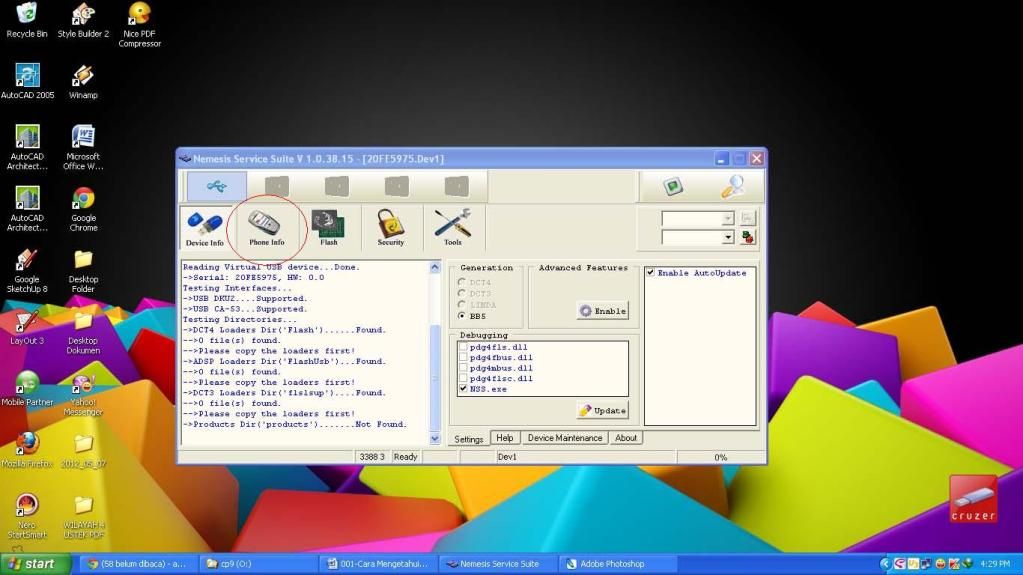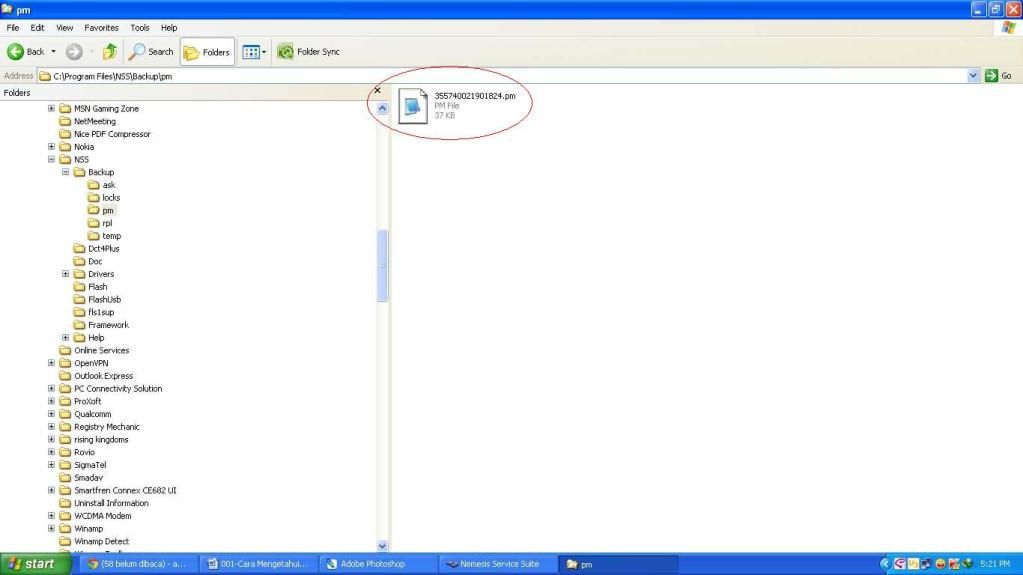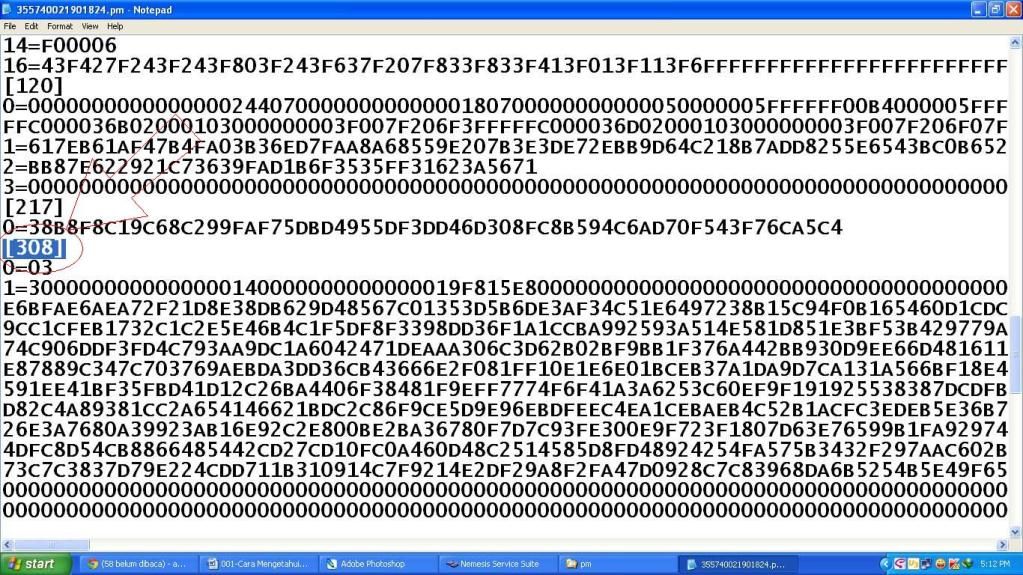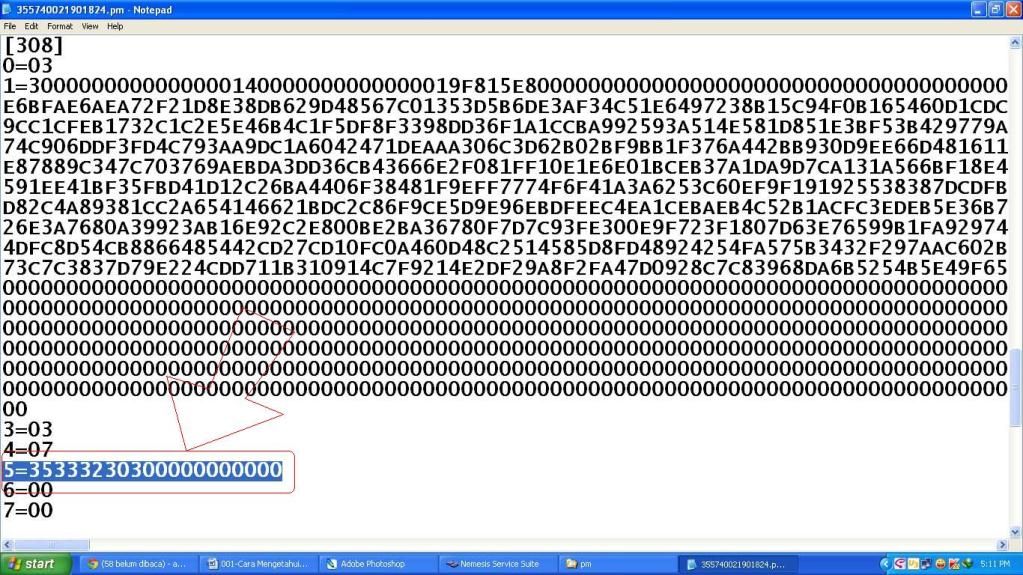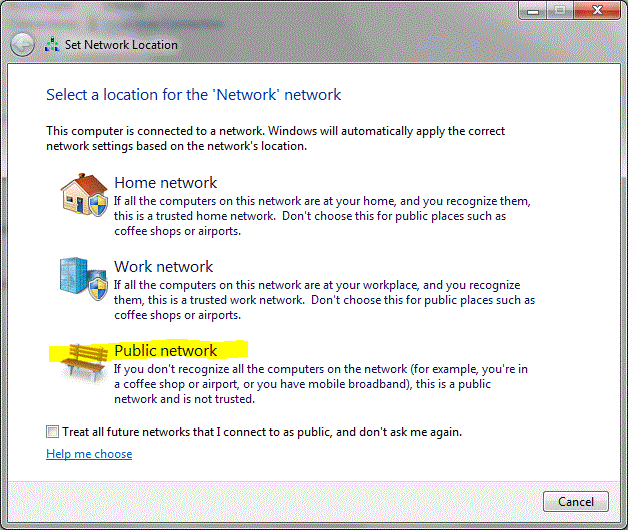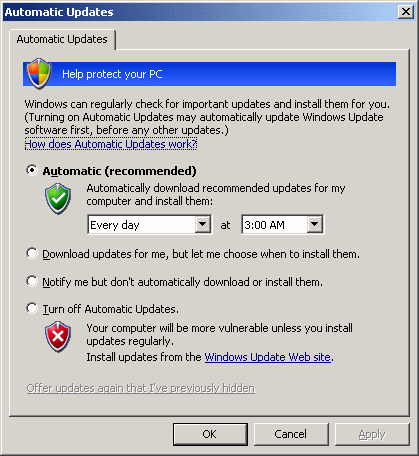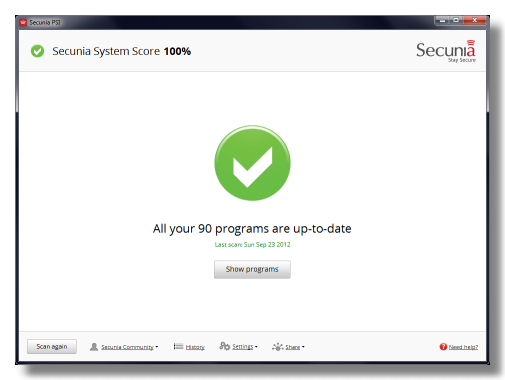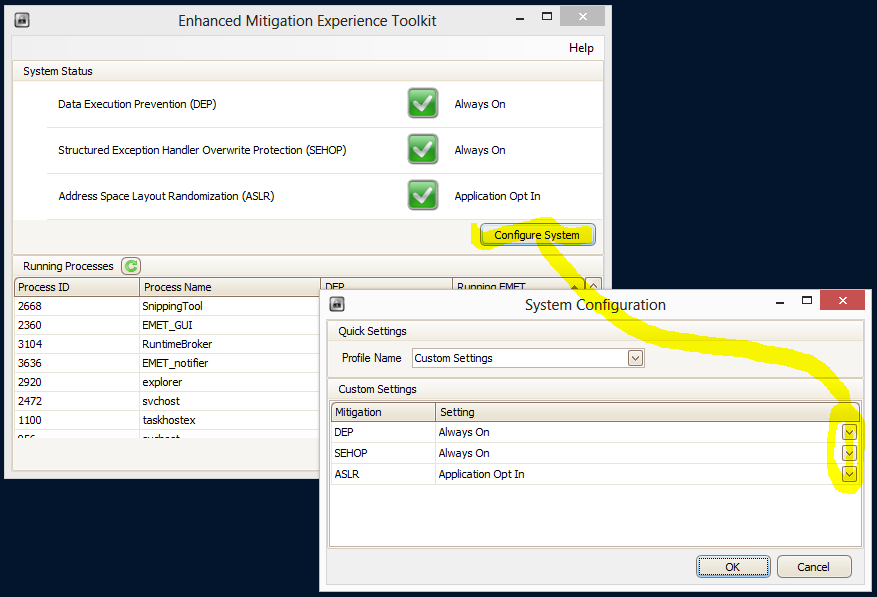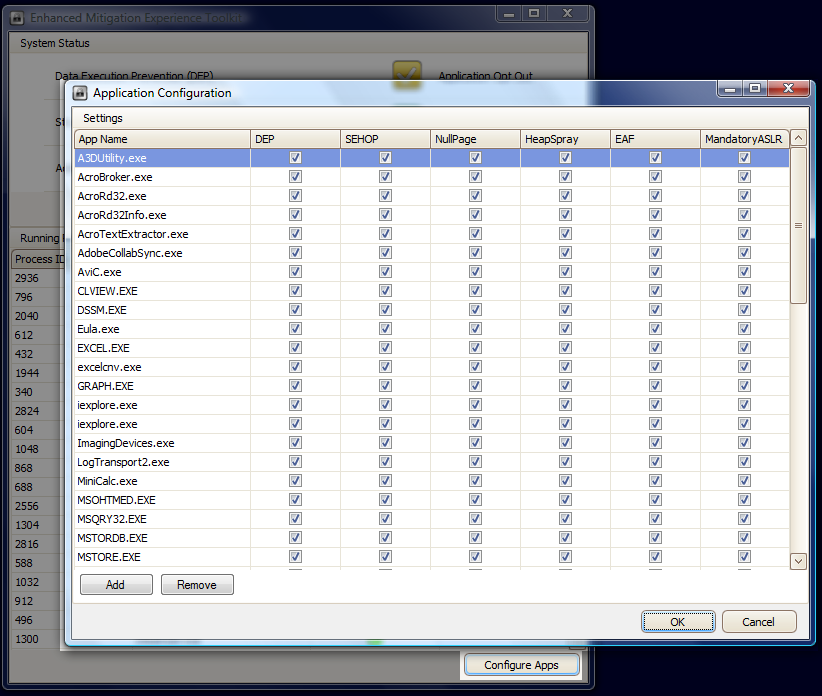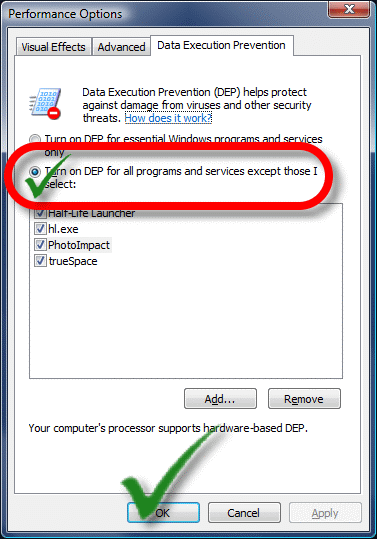Thanks BinusHacker Artikel...Very God ...:)
Sekarang sudah jarang para pengguna computer mengenal adanya perintah
yang diberikan kepada computer berupa perintah teks yang langsung
dieksekusi oleh computer itu sendiri yang disebut dengan perintah DOS
(DOS Command).
Misalkan saja untuk melihat isi suatu drive harddisk berupa
file-file, kita harus mengetikan perintah dir supaya file-file yang ada
pada drive bisa ditampilkan. Beda bukan dengan saat ini yang sudah
dikenal dengan teknologi system operasi windows yang semuanya dapat
dilakukan dengan mudah, yaitu hanya dengan explorer, semua file pada
drive yang ditentukan dapat terlihat dengan jelas.
Diantara perintah-perintah DOS tersebut ada sebuah perintah yang juga
sangat bermanfaat untuk menampilkan akun para pengguna computer serta
mengganti password akun tersebut pada windows, yaitu perintah NET (huruf
capital hanya mempertegas bahwa tulisan itu adalah sebuah perintah),
dalam penggunaannya boleh dengan huruf besar atau kecil.
Sebagai informasi bahwa praktek mengubah password untuk user windows
ini saya menggunakan windows xp service pack 2 (sp2) dan perintah ini
hanya dapat dilakukan oleh seorang administrator, dengan begitu maka
untuk melakukan perintah ini harus login menggunakan akun administrator
sedangkan bila login menggunakan user yang lebih rendah haknya dari
administrator maka perintah tersebut akan tidak berfungsi untuk mengubah
password namun perintah tersebut hanya bisa digunakan untuk melihat
user yang ada.
Berikut ini perintah untuk melihat dan mengubah password user yang ada pada windows xp sp2.
Pertama jalankan command prompt dengan cara klik Start-All
Programs-Accessories-Command Prompt sehingga muncul jendela berwarna
hitam seperti terlihat pada gambar berikut.

Pada command prompt ketikan perintah sebagai berikut : net user ENTER sehingga hasilnya seperti gambar berikut.

Dari user-user yang ada, anda bisa membuat sebuah password untuk user
yang ada dan dapat juga menghapus password yang ada atau mengganti
password yang ada dari setiap user yang ada.
Membuat password dan Mengubah Password
Untuk membuat password pada masing-masing user dapat dilakukan dengan memberikan perintah berikut ini.
Net user {nama user} {password}
Contoh : net user guest 1234
Penjelasannya : Net user adalah perintah, kemudian guest adalah nama
user dan 1234 adalah password, jadi perintah di atas adalah membuat atau
mengubah password bagi nama pengguna Guest. Perhatikan gambar berikut.

Setelah menekan ENTER maka muncul pesan “The Command Completed
Successfully” yang menyatakan bahwa perintah pembuatan password untuk
akun Guest sudah berhasil dengan baik. Untuk membuktikan bahwa akun
Guest sudah menggunakan password 1234 coba klik menu Start-Log
Off-Switch User dan gunakan akun Guest untuk login, maka windows akan
meminta anda memasukan password karena anda sudah membuatnya pada
command prompt. Ketik 1234 kemudian tekan ENTER untuk masuk ke akun
Guest.

Setelah membuat atau mengubah password, tentu kita juga harus bisa
menghapus password tersebut apabilah sudah tidak dibutuhkan lagi. Lalu
bagaimana caranya ikuti langkah berikut ini.
Menghapus password
Akun Guest yang sudah dibuatkan passwordnya melalui command prompt,
sekarang kita akan menghilangkannya atau menghapusnya, caranya dengan
perintah berikut :
Net user guest * ENTER

Setelah menekan enter maka muncul pesan “Type a password for the user :”
tekan ENTER saja karena kita tidak ingin membuat password melainkan menghapus password yang ada.
Berikutnya adalah pesan “Retype the password to confirm :”
juga tekan ENTER saja karena tidak ada password
sehingga muncul pesan yang terakhir “The Command Complited
Successfully” yang berarti bahwa perintah menghilangkan password
tersebut sudah berhasil dilakukan.
Perintah menghapus password di atas juga dapat digunakan untuk
membuat sebuah password baru. Apabila hendak membuat password baru
dengan perintah di atas maka pada saat muncul pesan “Type a password for
the user :” maka tulis atau ketikan password untuk user tersebut
(contoh : 1234) dan tekan ENTER, kemudian muncul pesan kedua “Retype the
password to confirm :” maka ketiklan sekali lagi password (contoh :
1234) kemudian tekan ENTER.

 . Kalau dibawa ke counter pasti makan waktu, nambah biaya lagi, yang
paling parah pasti diflash ulang dan konsekuensinya data pasti hilang.
OK, tidak usah panjang lebar langsung ke topik pembicaraan. Oh ya saya
lupa, di sini saya menggunakan Hand Phone Nokia 5320 Express Music.
. Kalau dibawa ke counter pasti makan waktu, nambah biaya lagi, yang
paling parah pasti diflash ulang dan konsekuensinya data pasti hilang.
OK, tidak usah panjang lebar langsung ke topik pembicaraan. Oh ya saya
lupa, di sini saya menggunakan Hand Phone Nokia 5320 Express Music.